Calificaciones del editor: Calificaciones de los usuarios: [Total: 0 Promedio: 0].ilfs_responsive_below_title_1 { ancho: 300px; } @media (ancho mínimo: 500 px) {.ilfs_responsive_below_title_1 { ancho: 300 px; } } @media (ancho mínimo: 800 px) {.ilfs_responsive_below_title_1 { ancho: 336 px; } }
Este es un tutorial rápido para explicar cómo ejecutar CMD.exe usando la cuenta del sistema en Windows 11.
Puede haber muchas razones por las que uno quiera abrir CMD como usuario del sistema. Hay algunas configuraciones y archivos en Windows que solo el usuario del SISTEMA puede modificar o eliminar. Un ejemplo son los archivos y servicios centrales del sistema. Si desea modificarlos, entonces necesita acceso de nivel de SISTEMA. Desafortunadamente, eso no es realmente posible cuando iniciaste sesión como usuario local.
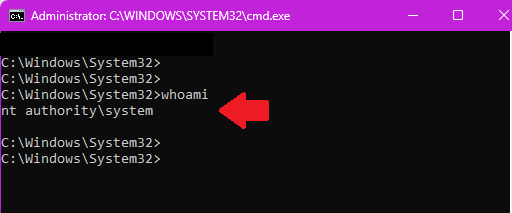
Había formas de hacerlo en la versión anterior de Windows. Pero esos no funcionan en Windows 11. Y si está buscando hacer esto específicamente en Windows 11, aquí mencioné una herramienta simple para hacerlo.
¿Cómo ejecutar CMD.exe usando la cuenta del sistema en Windows 11?
Los métodos conocidos anteriormente ya no funcionan en Windows 11 por razones desconocidas. Probablemente ha habido un cambio en la base de código que impide que los usuarios locales abran el símbolo del sistema como usuario del sistema.
Para iniciar CMD como usuario del sistema, usaremos un software gratuito de Nirsoft llamado AdvancedRun. Si está interesado en sus otros usos, lo hemos cubierto. Afortunadamente, esta herramienta aún funciona y puede ayudarlo a abrir el símbolo del sistema como usuario del sistema.
Descargue AdvancedRun desde aquí y ejecútelo. La interfaz principal de esta herramienta es muy simple y se ve así.
Desde el menú desplegable en la parte superior, simplemente seleccione Símbolo del sistema: Ejecutar comando o archivo por lotes del Símbolo del sistema de Windows (cmd. exe) opción. A continuación, desde el menú desplegable Ejecutar como, seleccione Usuario del SISTEMA.
Finalmente, haga clic en el botón Ejecutar y luego se abrirá una ventana del símbolo del sistema. Este es el símbolo del sistema que se ejecuta como usuario del sistema. Para verificar que el CMD se abre como usuario del sistema, ejecute el comando whoami y luego le dirá el nombre del perfil actual.
Esto es tan simple como eso. De esta forma, ahora puede abrir el símbolo del sistema en Windows 11 como usuario del sistema. Una vez que abre CMD como usuario del sistema, puede realizar operaciones en la PC que solo están permitidas para el usuario del sistema. Por ejemplo, puede eliminar archivos del sistema o simplemente eliminar la carpeta Windows.old de la unidad C.
Reflexiones finales:
Como administrador de sistemas o ingeniero de redes, si a menudo tiene que abrir Windows símbolo del sistema como usuario del sistema, entonces este tutorial puede ayudarlo. Y no solo CMD, sino que con Advanced Run, también puede abrir PowerShell y Run como usuario del sistema. Si anteriormente usaba la herramienta PSExec, que ahora no funciona en Windows 11, puede confiar en AdvancedRun.


